Cómo dejar de cargar archivos innecesarios y reducir las solicitudes HTTP del sitio web: consejos de optimización de WordPress
Publicado: 2020-09-08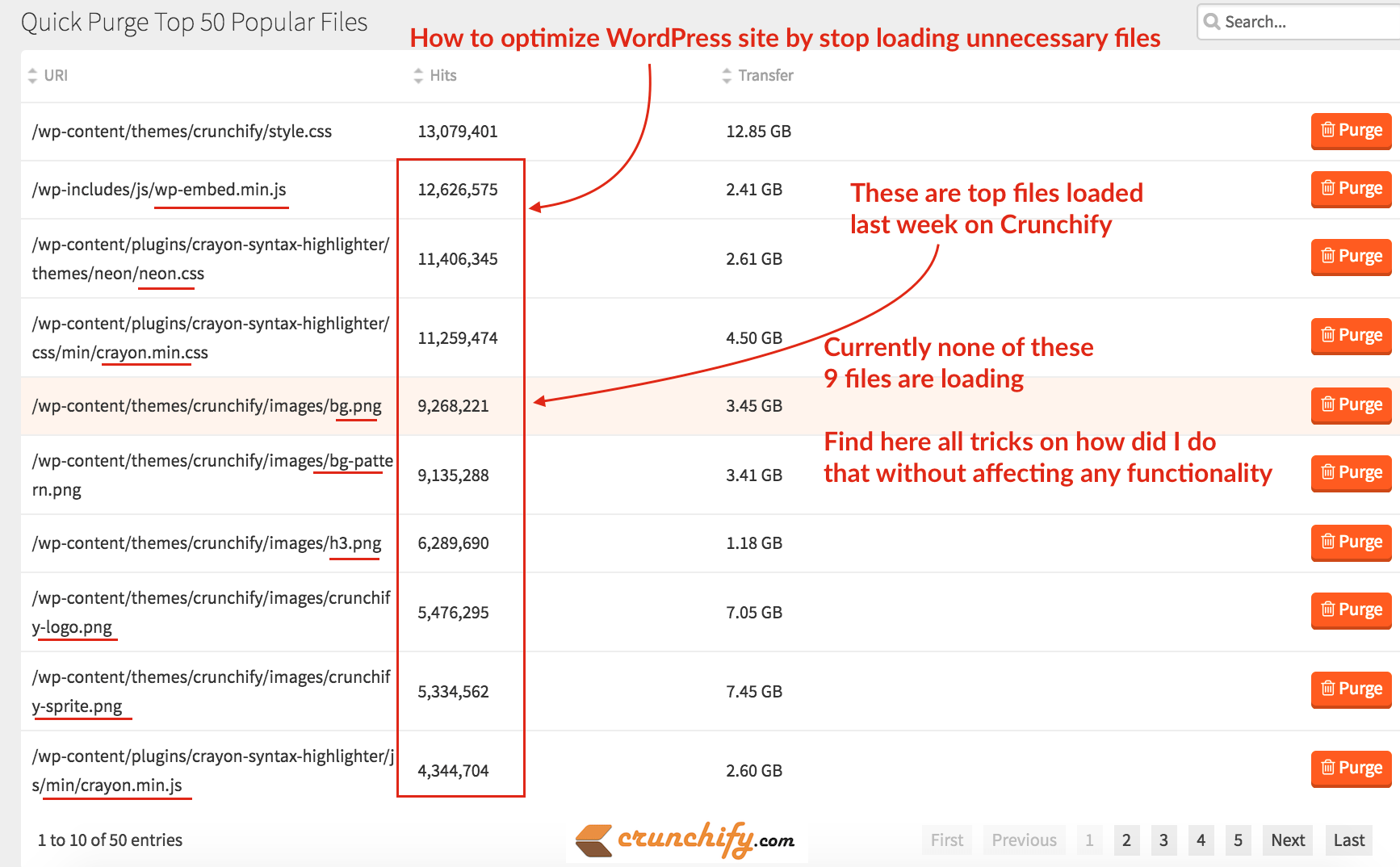
En Crunchify, hemos publicado múltiples tutoriales de optimización de velocidad para que los consulte en cualquier momento.
Usamos MaxCDN como nuestro proveedor de contenido. Han pasado casi 4 años y hasta ahora está funcionando muy bien. Genesis WordPress Framework y MaxCDN son la mejor combinación. De forma predeterminada, Genesis Framework viene con mucha optimización, esquema de marcado de Google, estructura compatible con dispositivos móviles y mucho más.
La semana pasada estaba mirando mi cuenta MaxCDN y de repente noté los mejores recursos de descarga. Como puede ver en la imagen top 9 out of 10 resource files se descargaron más de ~ 5 millions veces la semana pasada.
Me sorprendió y pensé que realmente debería necesitar esos recursos. ¿Tengo que cargar esos archivos por separado? Cómo deshacerse de esos archivos si no se requieren, excepto el archivo style.css , que es absolutamente necesario para que se cargue el sitio.
Comencemos con cómo me deshice de todos esos 9 archivos con trucos simples
No para todos los lectores.
Estos pasos no son para todos los lectores de WordPress. En Crunchify, estamos usando Crayon Syntax Highlighter e imágenes específicas de temas personalizados, por lo que se aplica a usuarios limitados
Paso 1
Enumeremos list all of those 9 files . La segunda columna muestra el número de veces que se descargó.
|
1 2 3 4 5 6 7 8 9 |
/ wp - includes / js / wp - embed . min . js 12 , 626 , 575 2.41 GB / wp - content / plugins / crayon - syntax - highlighter / themes / neon / neon . css 11 , 406 , 345 2.61 GB / wp - content / plugins / crayon - syntax - highlighter / css / min / crayon . min . css 11 , 259 , 474 4.50 GB / wp - content / themes / crunchify / images / bg . png 9 , 268 , 221 3.45 GB / wp - content / themes / crunchify / images / bg - pattern . png 9 , 135 , 288 3.41 GB / wp - content / themes / crunchify / images / h3 . png 6 , 289 , 690 1.18 GB / wp - content / themes / crunchify / images / crunchify - logo . png 5 , 476 , 295 7.05 GB / wp - content / themes / crunchify / images / crunchify - sprite . png 5 , 334 , 562 7.45 GB / wp - content / plugins / crayon - syntax - highlighter / js / min / crayon . min . js 4 , 344 , 704 2.60 GB |
Paso 2
Agrupemos los archivos del complemento Crayon Syntax Highlighter .
Hay 3 archivos:
neon.css , crayon.min.css y crayon.min.js . He escrito un tutorial completo por separado con un total de 7 pasos detallados para deshacerme de esos archivos. Por favor revíselo y avíseme si ve algún problema.
Paso 3
Ahora wp-embed-min.js . Visite el tutorial Cómo deshabilitar el script de incrustación automática para WordPress 4.4+. Dejará de cargar el archivo incrustado en el front-end.
Etapa 4
Repasemos 3 more .png :
patrón-bg.png
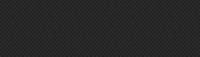
Estaba cargando esta imagen en el fondo del encabezado y pie de página. Me deshice de él usando el color #333 en su lugar.
crunchify-sprite.png
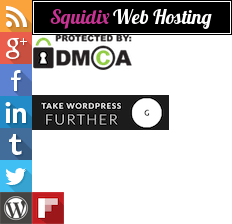
Estaba cargando esta imagen de sprite para mostrar los botones de seguimiento social en la barra lateral. Lo reemplacé por fuentes fontawesome .
h3.png

Estaba cargando esto para mostrar la marca de verificación para las publicaciones H3 en algunas de las ubicaciones. Lo reemplacé con fuentes fontawesome . A continuación se muestra un equivalente fontawesome.
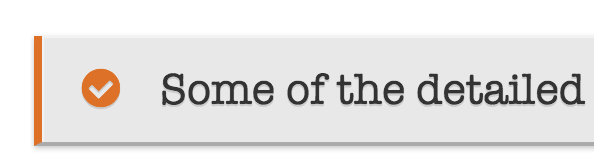
Paso-5
Ahora nos quedan solo 2 archivos. crunchify-logo.png y bg.png , que pensé en mantenerlo. Entonces, en lugar de llamar como imagen, agregué el equivalente de imagen base64 para esos archivos.
Antes:
|
1 2 3 4 5 6 7 8 9 10 |
. header - image . site - title a { display : block ; float : left ; min - height : 60px ; text - indent : - 9999px ; width : 100 % ; background - position : center ! important ; background - size : contain ! important ; background : url ( images / crunchify - logo . png ) no - repeat ; } |
Después:
|
1 2 3 4 5 6 7 8 9 10 |
. header - image . site - title a { display : block ; float : left ; min - height : 60px ; text - indent : - 9999px ; width : 100 % ; background - position : center ! important ; background - size : contain ! important ; background : url ( data : image / png ; base64 , iVBORw0KGgoAAAANSUhEUgAAAmIAAACACAYAAAHfQjXQAABi3UlEQVR42u1dCXhVxfXPQlhcUBEEAQUheQmEPTtucV9xAcLm2r91qYraWnetkR2Sl7AoikutXbRSq9ba1qot1rpVcamKVVFBUZGEbCQkJG + 5 //O778xjMrlbFpJHmPN957vv3WXu3Llzz/zmnDPnxMVp0hQTVF6Sd3zowaONsAPrVpJomz8nuL00x3DjwsK4hM6uW1VVVdjDOcHq6upgp1WqekWu4aXBZk3cb3BnNxg1xF+oQULyPsMw4pUGM2pra0d1WqUa75/sqcHo1Jld8QWgQaz2Ec/jRv0XelmnVaiiNOdxLw0298RBzzmV09TUhIcIoAdUVlbW46F27NhhNDQ0mA8cDAYN6YHrsaXzjqYHXoTrampqkqXjgZ07dxpKA4WpJ0X3id91dXWGuFcoFDLEfvn6DicvDfbyz9K3uvSEEDVAQyAQwANsFD1DbKkhE6R9YWqok6TGeB4PTvuMtWvXJqrXogehAWh7p7TveblnYT9RIpVRJD5j3heVvZXFKc/RxeYnXVmU8qohyeVKf8qrVX7feM+NVliQ3lPwmisykgrz83tckRHZ4r/XzwcVFHIGDyAehD8fAw8u9qufndhWVFTkyo2B8uTGo3KeUD9X3v+JXA/aPieXs2tlqrF+TUZSwwqfQY0XXlsQl0hbo9rvW1J7/7jD8Nvg454abfHMLMONl87KrndptAD3GvMTlXqR4KDyHxyihy2Tz1Wvo+PredSMl/YtU89XPuPoMfQm6kF+NFRVccou2n6ABqos9tXVlZoNiPPiA/emGqH7Uo0qf8qXnhrtqhPTNnlquJnZf3EqB71I9CxlX7T3SfsS5E9HvVb8l0dI+Rx8xtxrvxafI/3vSb+/Id7OjVse2R/5JI21BYnikzTWxkXqUhDXvL50judPdImHRgPffNaYUXExRKJHicGA+D2IAgw0xH/a4xVYNjvbU8PFYqNBJNDoeYkdPNmjtGhmZshLw3XFjEAlgijoURNVeUaQY0CnVyZ7RP+XSfCT8M8yGZ+uYKm3jdCTTk2aNMUqAZ/UrcqtV/VmUb3amqMNTOp1S7Vi7ll3b16nNxjhre1i2uSiJMDMYume71mFhQleGqtyRU64K16kPG+1IlYMhDrnM6R5lpfGKivpmsbatm3bQCsNrTq/lKdge/wzLg==) no-repeat; } |
He convertido ambas imágenes a imágenes base64. La ventaja la obtendremos, no tener que abrir otra conexión y hacer una solicitud HTTP al servidor para la imagen.

Menos solicitud = mejor tiempo de carga de la página
Hay algunas ventajas en el uso de imágenes SVG (Scalable Vector Graphic) image ya que las imágenes se escalan a cualquier tamaño sin perder claridad (excepto muy pequeñas), lo que se ve muy bien en las pantallas de retina.
Estos Data URIs no se limitan a .png o imágenes, sino a cualquier recurso. Aquí hay una herramienta simple de conversión de .png a .svg que utilicé en línea.
Resumen
Este tutorial es parte de la sección Cómo acelerar WordPress y aumentar el rendimiento. Encontrará todos los trucos y consejos de optimización de WordPress allí.
Al seguir estos pasos, me deshice de los 9 recursos no deseados de 10. Lo que significa que mi página se carga mucho más rápido ya que habrá 9 solicitudes menos en cada página.
Avíseme si tiene otros consejos que mejorarán la velocidad de la página del sitio. En Crunchify, la velocidad es el criterio principal y esa es la razón por la que usamos muy pocos complementos. Todas las páginas se cargan within half a second .

